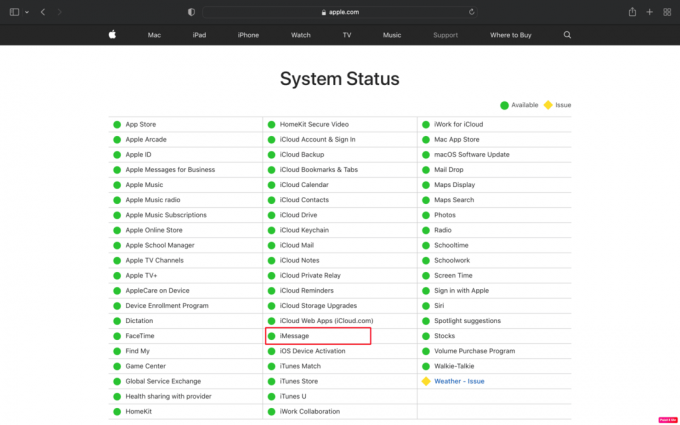Mac'te Senkronize Olmayan iMessages Nasıl Onarılır
Çeşitli / / April 03, 2023

iMessage, Apple'ın normal yazılı mesajlaşmayı destekleyen mesajlaşma platformudur. Bu uygulama ile mesajlar cihazlar arasında kolayca iletildiği için kullanışlı bir uygulamadır. Birçok kullanıcı, mac sorunlarında senkronize olmayan iMessage'larla karşılaşır. Bu nedenle, iMessage'ın mac'te çalışmamasıyla da karşılaşanlardan biriyseniz endişelenmeyin! Bu yazıda, iMessage'ın mac'te senkronize olmaması sorununu nasıl çözebileceğinizi tartışacağız.

İçindekiler
- Mac'te Senkronize Olmayan iMessages Nasıl Onarılır
- Yöntem 1: Mac'i yeniden başlatın
- Yöntem 2: iMessage Server Çalışma Süresini Bekleyin
- Yöntem 3: Yavaş İnternet Bağlantısını Düzeltin
- Yöntem 4: Mesaj Önbelleğini Temizle
- Yöntem 5: iMessage'a Yeniden Giriş Yapın
- Yöntem 6: Mac'te iMessage'ı Yeniden Etkinleştirin
- Yöntem 7: iMessage Uygulamasını Güncelleyin
- Yöntem 8: macOS'u güncelleyin
- Yöntem 9: Tarih ve Saati Ayarlayın
- Yöntem 10: iMessage için Doğru E-postayı Ayarlayın
- Yöntem 11: iMessage Uygulamasını Eşitlemeye Zorla
- Yöntem 12: Aynı Apple Kimliğini Kullanarak Giriş Yapın
Mac'te Senkronize Olmayan iMessages Nasıl Onarılır
İnsanlar, iMessage sunucusunun çalışmaması, uygun olmayan iMessage ayarları ve Eski İşletim Sistemi nedeniyle bu sorunla karşılaşabilir. Bu sorunu gidermek için aşağıda verdiğimiz yöntemleri deneyebilirsiniz. Bu nedenle, sorunu çözmek için bunları kontrol edin.
Yöntem 1: Mac'i yeniden başlatın
Mac'inizi yeniden başlattığınızda, mac sorununu senkronize etmeyen iMessage'ları düzeltebilirsiniz. Bunu nasıl yapabileceğinizi öğrenmek için aşağıda belirtilen adımları izleyin:
1. İlk olarak, üzerine tıklayın Elma Menüsü simgesi Mac'inizde.
2. Ardından, üzerine tıklayın Tekrar başlat… seçenek.
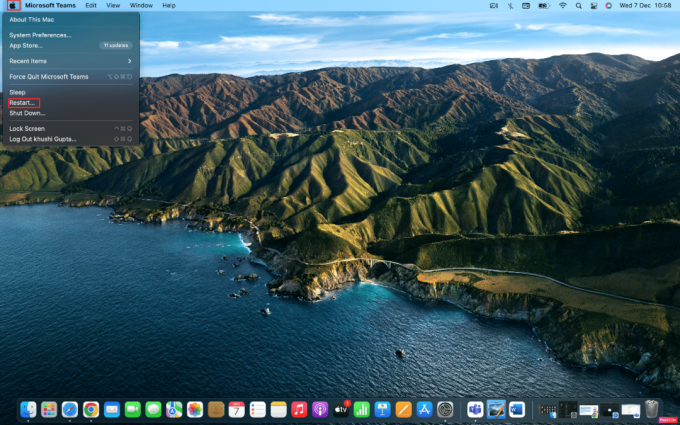
Yöntem 2: iMessage Server Çalışma Süresini Bekleyin
iMessage'ın mac üzerinde çalışmaması sorunu, iMessage'ın çalıştırıldığı sunucunun çalışmaması ve dolayısıyla bu soruna neden olması durumunda ortaya çıkabilir. itibaren Apple Sistem Durumu sayfa, herhangi birinin olup olmadığını anlayabilirsiniz Apple'ın çevrimiçi hizmetleri,herhangi bir kesinti yaşanıyor. Apple'ın Sistem Durumu sayfası her şeyin yolunda olduğunu gösterse de, sizin için yerel olan bazı kesintiler olabilir. Yani, bu durumda, ayrıca kontrol edebilirsiniz Apple Down Dedektörü sayfası alternatif olarak.
iMessage kapalı olsa bile, aileniz ve arkadaşlarınızla önemli konuşmaları normal metinler aracılığıyla sürdürebilirsiniz. Mesajlarınız şuraya gönderilir: yeşil balonlu metinler iMessage bir sorunla karşı karşıyaysa blue-bubble iMessages yerine. Bu şu demek mesaj metin olarak gönderiliyor, bir iMessage yerine.
Yöntem 3: Yavaş İnternet Bağlantısını Düzeltin
Zayıf İnternet bağlantısı, Mac'in iPhone ve bazı iPad modellerinden farklı olarak iMessage gönderip almak için hücresel bir ağı olmadığından, iMessage'ların mac'ta senkronize olmamasına da neden olabilir. iMessage'ın aktif bir internet bağlantısına ihtiyacı var. Bu nedenle, Mac'inizi bir Wi-Fi bağlantısına bağlamalısınız. Ancak Wi-Fi bağlantınız zayıfsa, Mac'inizi bir mobil erişim noktası üzerinden bir cep telefonuna bağlamanız gerekir. Rehberimizi okuyun Mac İnternetim Neden Birdenbire Bu Kadar Yavaşladı? Bu sorunun nedenlerini ve çözümlerini öğrenmek için.

Ayrıca Oku: Kernel Panic Mac Hatası Nasıl Onarılır
Yöntem 4: Mesaj Önbelleğini Temizle
Mesaj önbelleğini temizleyerek muhtemelen sorunu çözebilirsiniz. Nasıl temizleneceğini öğrenmek için aşağıda belirtilen adımları izleyin:
1. İlk olarak şuraya gidin: Bulucu Mac'inizdeki uygulama.

2. Sonraki, Basın Komut + Üst Karakter + G klavyenizdeki tuş kombinasyonu.
3. Giriş yolu takip etmek metin giriş kutusunda.
~/Kütüphane/Mesajlar/
4. Ardından, adlı Mesajlar klasöründeki dosyaları silin. sohbet.db, chat.db-shm, veya chat.db-wal.
5. Tekrar başlat Mac'inizi boşaltın ve Çöp.
Yöntem 5: iMessage'a Yeniden Giriş Yapın
iMessage'a yeniden giriş yaparak iMessage'ların mac'te senkronize olmaması sorununu da çözebilirsiniz. Bu yöntemi tercih etmek istiyorsanız, aşağıda belirtilen adımları izleyin:
1. Açık iMesaj Mac'inizde.
2. Ardından, üzerine tıklayın Mesajlar > Tercihler… Üst menü çubuğundaki seçenek.

3. Tıkla iMesaj pencerenin üst kısmındaki seçenek.
4. Ardından, üzerine tıklayın Oturumu Kapat Apple Kimliğinizin yanında bulunan seçenek.
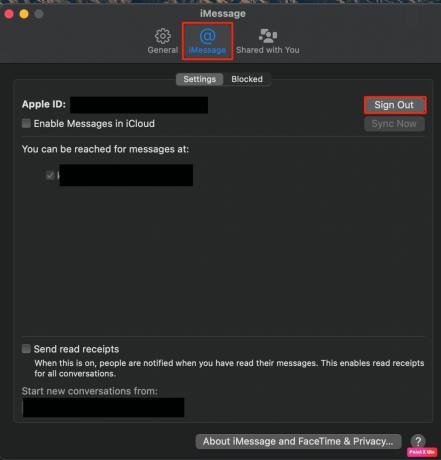
5. Nihayet, Kayıt olmak tekrar kullanarak Apple kimliginiz oturumu kapattıktan sonra.
Ayrıca Oku: Mac'te Birden Fazla iMessage'ı Nasıl Silersiniz?
Yöntem 6: Mac'te iMessage'ı Yeniden Etkinleştirin
Mac'te senkronize olmayan iMessage sorununu düzeltmek için mac'unuzda iMessage'ı yeniden etkinleştirmeyi deneyebilirsiniz. Bunu yapmak için aşağıda belirtilen adımları izleyin:
1. Gitmek iMesaj Mac'inizde.
2. Ardından, Mesajlar > Tercihler… > iMessage seçenek.

3. Apple kimliğiniz altında, kapamak için geçiş iCloud'da Mesajları Etkinleştir seçenek.
4. Birkaç saniye sonra aç için geçiş tekrar iCloud'da Mesajları Etkinleştir seçenek.
5. Sonuç olarak, Mesajlar uygulamasını kapat, ve daha sonra yeniden başlatmak tekrar dene.
Yöntem 7: iMessage Uygulamasını Güncelleyin
Mac'inizde iMessage'ı nasıl güncelleyebileceğinizi öğrenmek ister misiniz? Aşağıda verilen adımlara uyun:
1. Tıklamak Finder > Uygulama > App Store.

2. Ardından, üzerine tıklayın Güncellemeler sol bölmeden seçenek.

3. Ardından, GÜNCELLEME için seçenek iMesaj uygulama.
Yöntem 8: macOS'u güncelleyin
Mac'inizden iMessage'lara neden olabilecek tüm hataları kaldırmak istiyorsanız senkronize değil mac sorunuyla ilgili olarak, mac'unuzu en son sürüme güncellemeyi deneyebilirsiniz. Mac'inizi güncellemek için aşağıda belirtilen adımları izleyin:
1. itibaren Rıhtım, tıklamak Sistem Tercihleri.

2. Ardından, üzerine tıklayın Yazılım güncellemesi.
3. Son olarak, herhangi bir güncelleme mevcutsa, üzerine tıklayın. Hemen Yükselt.

Ayrıca Oku: Bu Mesajı Göndermek İçin iMessage'ın Etkinleştirilmesi Gerekiyor
Yöntem 9: Tarih ve Saati Ayarlayın
Mac'te senkronize olmayan iMessage sorununu düzeltmek için tarih ve saati ayarlamak üzere aşağıda belirtilen adımları izleyin:
1. Tıkla Sistem Tercihleri Dock'tan Mac'inizdeki uygulama.

2. Tıkla Tarih ve Saat seçenek.
3. Ardından, üzerine tıklayın Kilit simgesi ayarlarda değişiklik yapma izinlerinin kilidini açmak için pencerenin altında bulunur.
4. Bundan sonra, işaretleyin onay kutusu için Tarih ve saati otomatik olarak ayarla seçeneği Tarih ve Saat sekme.

Yöntem 10: iMessage için Doğru E-postayı Ayarlayın
Mac'te çalışmayan iMessage sorununu çözmek için uygulama ayarlarından iMessage için doğru e-postayı ayarlayabilirsiniz. Bu yöntemi tercih etmek istiyorsanız, aşağıda verilen adımları izleyin:
1. Öğle yemeği iMesaj Mac'inizde.
2. Ardından, üzerine tıklayın Mesajlar Üst menü çubuğundaki seçenek.
3. seçin Tercihler > iMessage seçenek.
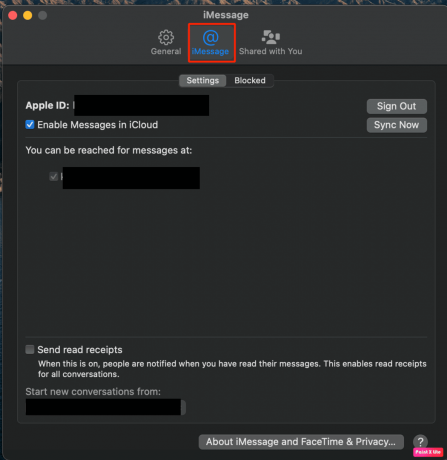
4. Ardından, üzerine tıklayın E-posta Ekle seçeneğini seçin ve ekleyin istenen e-posta.
Not: Telefon numaraları uyuşmuyorsa, üzerine tıklamanız gerekir. Oturumu Kapat seçeneğini kullanın ve telefon numarası oturum açmak için iOS cihazınızdan aynı Apple Kimliği Mac'inizde.
Yöntem 11: iMessage Uygulamasını Eşitlemeye Zorla
iMessage uygulamasını eşitlemeye zorlamak için verilen adımları izleyin:
1. Aç iMesaj uygulamasını tıklayın ve Mesajlar seçenek.
2. Tıkla Tercihler… açılır menüden seçeneği.
3. Ardından, iMesaj üstten sekme.
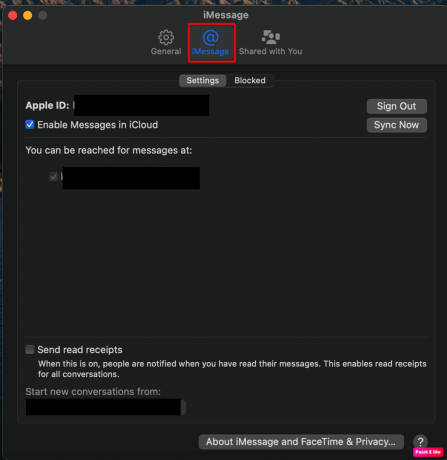
5. seçin Şimdi Senkronize Et seçeneğini seçin ve bir süre bekleyin, böylece senkronizasyon işlemi tamamlandı.
Not: Seçenek griyse, önce iCloud'da Mesajları Etkinleştir onay kutusu.
Ayrıca Oku: Düzeltme iMessage veya FaceTime'da Oturum Açılamadı
Yöntem 12: Aynı Apple Kimliğini Kullanarak Giriş Yapın
Sorunu çözmek için aynı Apple Kimliğinizi kullanarak giriş yapmayı da deneyebilirsiniz. Sorunu çözmek için verilen adımları deneyin:
1. Şu yöne rotayı ayarla Sistem Tercihleri Mac'inizde.
2. Ardından, üzerine tıklayın Apple kimliginiz.

3. Ardından, üzerine tıklayın genel bakış sekme.
4. Oturumu Kapat Apple Kimliğinizin ve Giriş yapmak ile geri aynı Apple Kimliği.
Tavsiye edilen:
- Kartı PayPal'dan Kaldırma
- Neden Bildirimlerim iPhone'da Ses Çıkarmıyor?
- İMessage'da Sessizce Teslim Etmeyi Kapatma
- Mac'te Teslim Edilmeyen iMessage'ı Düzeltin
Umarız nasıl düzelteceğinizi anlamışsınızdır iMessages Mac'te senkronize edilmiyor ve iMessage, yardımınız için ayrıntılı adımlarla Mac'te çalışmıyor. Makale yapmamızı istediğiniz diğer konularla ilgili soru ve önerilerinizi bize iletebilirsiniz. Bunları bilmemiz için aşağıdaki yorumlar bölümüne bırakın.